ubuntu20.04安装mysql数据库
1.安装mysql数据库:
sudo apt update
sudo apt install mysql-server
一般安装完后,MYSQL服务都会自动启动哦。查看MYSQL是否正常运行:
sudo systemctl status mysql
输出如下表示MYSQL服务已启用并正常运行:
mysql.service - MySQL Community Server
Loaded: loaded (/lib/systemd/system/mysql.service; enabled; vendor preset:>
Active: active (running) since Sat 2021-06-05 09:37:36 CST; 3min 22s ago
Main PID: 36265 (mysqld)
Status: "Server is operational"
...
2.设置密码:
MySQL安装随附一个名为的脚本mysql_secure_installation。可以借助它设置我们MYSQL服务器的安全性!
①调用这个脚本:
sudo mysql_secure_installation
②根据系统提示一步步按要求走:
第一步:设置VALIDATE PASSWORD 组件:输入Y;
 第二步:密码设置策略分为三个级别:低,中,高。三个级别密码格式要求也有,本人选择中级别,即输入1;
第二步:密码设置策略分为三个级别:低,中,高。三个级别密码格式要求也有,本人选择中级别,即输入1;
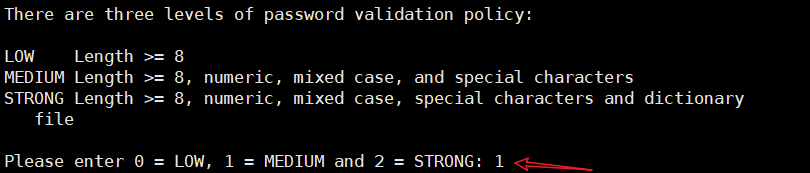
第三步:设置MYSQL root用户的密码(下图最下一行显示的是密码的强度。);
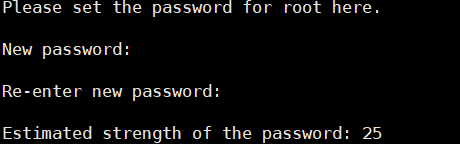
下面:会要求您删除匿名用户,限制root用户对本地计算机的访问,删除测试数据库并重新加载特权表。所有都y就完事了!
3.登录:
使用Ubuntu命令行与MySQL服务器进行交互,要用到MySQL客户端实用程序,该实用程序是作为MySQL服务器软件包的依赖项安装的。
两种登录进MYSQL的方法:
第一种:以root用户身份登录到MYSQL服务器:
(在MySQL 8.0上,auth_socket默认情况下,root用户通过插件进行身份验证,所以这种方法不需要输入密码直接可以登录哦!)
sudo mysql

第二种:root用户身份登录,但是需要输入密码:
(更安全!)
mysql -u root -p
回车
输入密码

注意:如果要使用外部程序以root用户身份登录到MYSQL服务器,需要将身份验证方法从auth_socket更改为mysql_native_password。通过在MYSQL服务中运行以下两行命令完成:
mysql > ALTER USER 'root'@'localhost' IDENTIFIED WITH mysql_native_password BY '你设置的密码';
mysql > FLUSH PRIVILEGES;
注意哦!
如果执行上两条命令更改了MYSQL身份验证方法以后登录MYSQL时,就只能以密码方式登录了!
mysql -u root -p方式!!!
进行简单的MYSQL命令操作(比如:增删MYSQL用户;增删用户权限…),点我看这位大佬的文章!!!
- 点赞
- 收藏
- 关注作者


评论(0)